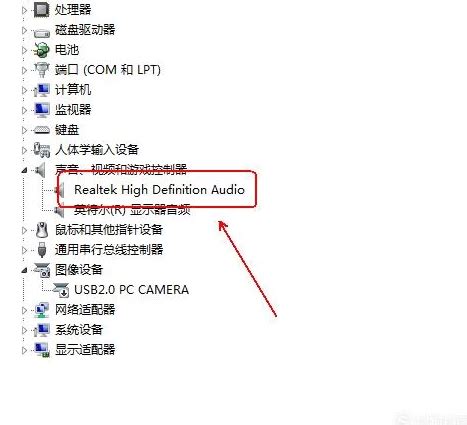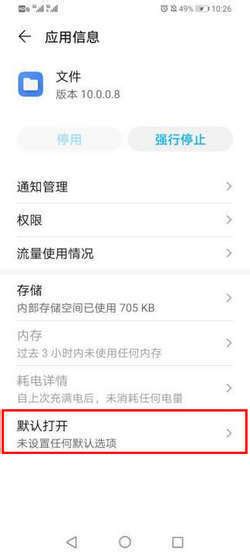如何更改电脑的默认声卡驱动程序
在日常使用电脑的过程中,声卡驱动程序扮演着至关重要的角色。它不仅是电脑发声的桥梁,还影响着音频设备的性能和音质。有时候,我们可能会遇到默认的声卡驱动程序无法满足需求的情况,比如音质不佳、设备不兼容或需要特定的音频功能。这时,更改默认的声卡驱动程序就显得尤为必要。本文将详细介绍如何在不同操作系统下更改默认的声卡驱动程序,包括Windows和Mac系统,并提供一些额外的技巧和注意事项,帮助你顺利完成这一过程。

一、了解声卡驱动程序
声卡驱动程序是一种软件,用于控制电脑中的声卡硬件。它使操作系统能够与声卡进行通信,从而播放和录制音频。不同的声卡驱动程序提供不同的功能和性能表现,因此选择合适的驱动程序对音频体验至关重要。

二、更改Windows系统下的默认声卡驱动程序
1. 打开设备管理器
首先,你需要打开设备管理器。可以通过右键点击“此电脑”(或“计算机”)图标,选择“属性”,然后在左侧菜单中点击“设备管理器”来访问。

2. 找到声卡设备
在设备管理器中,展开“声音、视频和游戏控制器”类别。你会看到已安装的声卡设备列表。通常会显示设备的名称和制造商信息。
3. 更新或卸载驱动程序
要更改默认的声卡驱动程序,你可以选择更新或卸载当前驱动程序,然后重新安装新的驱动程序。
更新驱动程序:右键点击目标声卡设备,选择“更新驱动程序”。你可以选择自动搜索更新的驱动程序软件,或者手动指定驱动程序的位置。
卸载驱动程序:右键点击目标声卡设备,选择“卸载设备”。卸载后,你可以重新启动电脑,Windows会自动尝试重新安装驱动程序。如果你想安装特定版本的驱动程序,可以在卸载后手动安装。
4. 禁用其他声卡设备
如果你的电脑上有多个声卡设备,并且你想让某个设备成为默认设备,你可以禁用其他不需要的设备。右键点击要禁用的设备,选择“禁用设备”。
5. 设置默认音频设备
在更改驱动程序后,你还需要确保新的声卡设备被设置为默认音频设备。可以通过控制面板或设置应用来完成:
控制面板:打开控制面板,选择“硬件和声音”,然后点击“声音”。在“播放”选项卡中,选择你希望作为默认设备的声卡,然后点击“设为默认值”。
设置应用:在Windows 10及更高版本中,你可以通过“设置”应用来更改默认音频设备。打开“设置”,选择“系统”,然后点击“声音”。在“选择输出设备”下,选择你希望作为默认设备的声卡。
三、更改Mac系统下的默认声卡驱动程序
1. 打开音频MIDI设置
在Mac系统中,你可以通过音频MIDI设置来更改默认的声卡驱动程序。打开“应用程序”文件夹,然后进入“实用工具”文件夹,找到并打开“音频MIDI设置”。
2. 查看已安装的音频设备
在音频MIDI设置中,你会看到已安装的音频设备列表。这些设备包括内置声卡、外接声卡以及任何已连接的音频接口。
3. 选择默认输入和输出设备
在“音频”选项卡中,你可以选择默认输入和输出设备。点击左侧的“选择设备”下拉菜单,然后从列表中选择你希望作为默认设备的声卡。
4. 调整音频设置
除了选择默认设备外,你还可以调整其他音频设置,如音量、平衡和音频增强功能。这些设置可以根据你的需求进行微调。
5. 使用第三方音频驱动程序
如果你需要更高级的音频功能或更好的性能表现,你可以考虑使用第三方音频驱动程序。一些专业的音频设备和软件制造商提供了适用于Mac的驱动程序,可以在它们的官方网站上下载并安装。
四、额外的技巧和注意事项
1. 备份驱动程序
在更改驱动程序之前,最好先备份当前的驱动程序。这样,如果更改后出现问题,你可以轻松地恢复原始驱动程序。你可以使用驱动程序备份工具或手动复制驱动程序文件到安全的位置。
2. 下载官方驱动程序
为了确保兼容性和稳定性,建议从声卡制造商的官方网站下载最新的驱动程序。避免使用非官方或不受信任的驱动程序来源,以防止安装恶意软件或病毒。
3. 重启电脑
在更改驱动程序后,最好重启电脑以确保更改生效。这可以清除潜在的冲突和错误,并使新的驱动程序正确加载。
4. 检查设备兼容性
在安装新的声卡驱动程序之前,请确保它与你的操作系统和设备兼容。不兼容的驱动程序可能会导致音频设备无法正常工作或系统崩溃。
5. 更新操作系统
确保你的操作系统是最新的版本。操作系统更新通常包含对硬件和软件的改进和修复,这有助于提高音频设备的性能和稳定性。
6. 解决冲突和错误
如果在更改驱动程序后遇到任何问题,如音质下降、设备无法识别或系统崩溃,可以尝试以下步骤来解决问题:
恢复原始驱动程序。
检查设备管理器中是否有任何冲突或错误的标志。
运行系统文件检查器(SFC)扫描以修复损坏的系统文件。
查看事件查看器中的错误日志,以获取更多关于问题的信息。
访问制造商的支持论坛或联系他们的技术支持以获取帮助。
五、总结
更改默认的声卡驱动程序可能是一个复杂的过程,但只要你遵循上述步骤和注意事项,就可以轻松完成。通过选择合适的驱动程序并正确配置音频设置,你可以显著提高音频设备的性能和音质。无论你是在Windows还是Mac系统上操作,这些技巧都能够帮助你实现更好的音频体验。
-
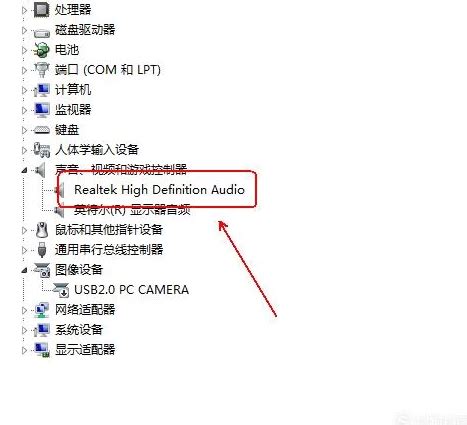 重装声卡驱动的详细步骤资讯攻略10-26
重装声卡驱动的详细步骤资讯攻略10-26 -
 轻松学会!电脑声卡安装全步骤图解指南资讯攻略11-07
轻松学会!电脑声卡安装全步骤图解指南资讯攻略11-07 -
 如何在Win10上安装Realtek声卡驱动?资讯攻略11-11
如何在Win10上安装Realtek声卡驱动?资讯攻略11-11 -
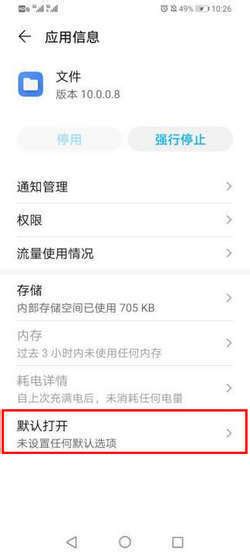 华为手机怎样更改TXT文档的默认打开程序?资讯攻略11-18
华为手机怎样更改TXT文档的默认打开程序?资讯攻略11-18 -
 如何更改电脑桌面图标的样式?资讯攻略10-26
如何更改电脑桌面图标的样式?资讯攻略10-26 -
 轻松掌握:如何自定义你的电脑桌面图标资讯攻略11-06
轻松掌握:如何自定义你的电脑桌面图标资讯攻略11-06